Программная составляющая каждой версии Windows доведена практически до совершенства. На любой формат файла, с огромной долей вероятности, можно справиться при помощи стандартных, предустановленных программ Виндовс. Однако, существуют файлы, требующие установки дополнительного ПО.
Как раз к таким, и можно отнести сжатые форматы файлов. Некоторые из них можно открыть при помощи стандартных программ, а для некоторых потребуется установка WinRar. В сегодняшней статье, вы узнаете как открывать и создавать заархивированные файлы в Win10.
Распаковываем файлы.
Если находясь на просторах интернета, вы наткнулись и скачали файл с расширением Zip, то можете даже не беспокоиться ни о чем, ибо его можно открыть без постороннего программного обеспечения, достаточно будет стандартного открытия. При работе с архивами, лучше всего распаковывать содержимое и потом уже начинать производить с ним любые действия.
Если же вы, например, не собираетесь устанавливать содержимое или просто хотите просмотреть папку, то можно просто открыть её при помощи двойного щелчка, впрочем как и любую другую папку. И всё же, если вы решили разархивировать файлы, то самым простым способом станет — нажатие правой клавишей мыши по файлу и выбрать пункт «Извлечь всё», после этого действия, вам будет предложено указать в какое место все извлечь.
Как изменить программу открытия файла по умолчанию
При этом помните, после разархивирования, содержимое архива останется неизменным, вы просто извлекаете из нее файлы. Один и тот же архив можно распаковывать неограниченное количество раз.

При работе с другими расширениями архивов, такими как Rar, 7Z — силами стандартных программ Windows, справится уже не получится. Для этого потребуется установка 7Zip или WinRar. Пожалуй, единственными различиями этих двух программ можно назвать, разве только то, что 7Zip — является бесплатной, а Winrar — соответственно, платным.
Однако функциональность обеих программ является достаточно приличной. Также, стоит добавить, что после установки сторонних программ, при вызове контекстного меню добавится еще одна дополнительная строчка, только уже непосредственно от той программы, которая была установлена.
Как создать архив?
Бывают такие моменты, когда срочно необходимо передать кому-то файл при помощи Интернет, но размеры файла являются слишком большими или вовсе не принимаются той или иной системой. На помощь в этом случае придет архиватор.
Принцип действия в этом случае, будет практически таким же, как и при открытии. Для этого вам нужно выбрать нужную папку с файлами, которую нужно за архивировать и правой кнопкой мыши вызвать контекстное меню этой папки.
После этого выбрать вариант — «Добавить в архив» или «Добавить к архиву». Когда вы укажете путь расположения файлового архива начнется сам процесс архивирования. Занимает он по времени очень по разному, зависит это, в первую очередь, от размера выбранной папки.

Заключение.
Вот и все, как видите, ничего сложного в работе с архивами нет. Достаточно попробовать произвести эти две несложные операции и вы научитесь делать их раз и навсегда. Пробуйте, изучайте и все у вас получится!
Источник: secretwindows.ru
Как открыть файл ISO с помощью стандартного приложения
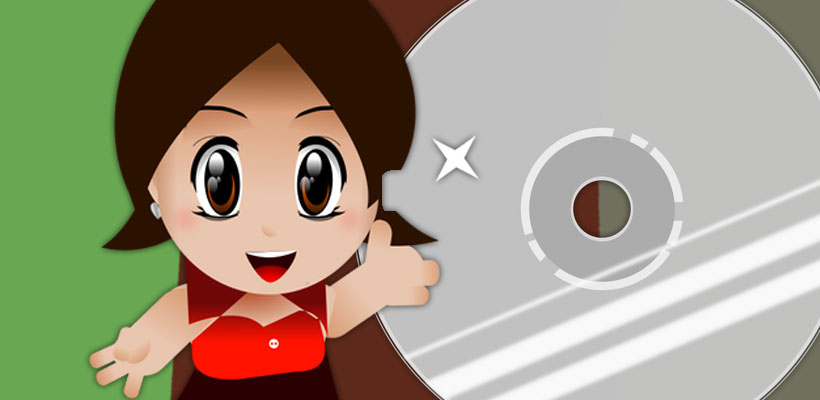

Привет, уважаемые гости и читатели блога! Мы продолжаем короткие публикации на тему полезных настроек для работы на компьютере. Разберём, как открыть файл ISO, но прежде — немного теории.
Не будем глубоко вникать, ведь нам нужно просто открыть файл ISO, а не копаться в деталях. Но самые базовые вещи всё же нужно знать.
Файл с расширением ISO, это цифровой образ обычного оптического DVD или CD диска. А служит он для передачи информации между пользователями в интернете, ну и ещё бывает так, что некоторые игры запускаются только с диска.
Есть большое количество всевозможных программ для открытия образа диска, но здесь мы разберём самый простой способ открыть файл ISO обычным архиватором. Поехали разбираться!
Как открыть файл ISO на Windows 10
Чтобы открыть файл ISO на Windows 10, воспользуемся программой архиватором 7-zip, она обычно входит в набор операционной системы.
Если у вас другая версия Windows, воспользуйтесь обычным архиватором ZIP или RAR используя этот же принцип.
Предположим, что вы скачали через торрент игру, запакованную в ISO образ. Чтобы извлечь файлы, а затем запустить игру, наводим курсор на образ и кликаем правой кнопкой.
Откроется контекстное меню, где нужно выбрать 7-zip, а в открывшемся подменю, выбрать “Open archive” – то есть, открыть архив для просмотра, если конечно нужно посмотреть, что там есть, или же можно сразу извлечь все файлы в текущую папку нажав “Extract here” или “Извлечь сюда”
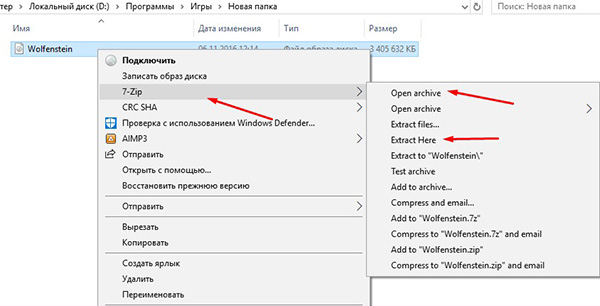
После чего программа начнёт извлекать файлы из образа ISO в текущую папку.
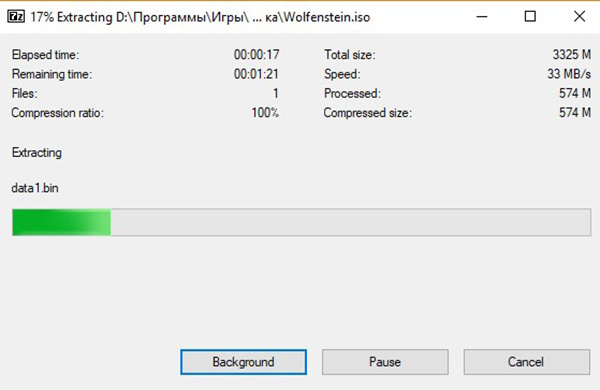
Вот так на самом деле всё просто! Если было полезно, поделитесь с друзьями в соцсетях и присоединяйтесь к постоянным читателям блога, чтобы не пропускать новые статьи. До связи!
Источник: ruslanosharov.com
Чем открыть файлы формата EML на Windows
EML – это тип файлов, использующийся в электронной почте. Такие файлы хранят в себе адреса электронных почт отправителя и того, кому было отправлено это письмо, сам текст сообщения и гиперссылки, при их наличии. Помимо текстовых сообщений, в таких файлах могут храниться фотографии, документы и прочие данные.
Открытие EML с помощью почтовых клиентов
Итак, предназначение файлов EML нам известно. И так как используются такие файлы лишь для отправки сообщений по электронной почте, логично будет предположить, что с этим форматом должны отлично справляться почтовые клиенты. Так и есть.
Давайте на примере одного из почтовых клиентов рассмотрим принцип открытия содержимого файла EML. И не смотря на то, что разные почтовые программы имеют различный интерфейс, все они имеют похожий принцип работы. В нашем случае, мы будет рассматривать пример, взяв за основу программу Mozilla Thunderbird.
Если вы владеете Mozilla Thunderbird, то открыть EML-файл можно следующим образом:
- В правом верхнем углу программы нажмите на кнопку Меню в виде трех горизонтальных линий.
- В появившемся меню щелкните по кнопке Файл, где выберите Открыть сохраненное сообщение.
- В открывшемся окне укажите, в каком месте на ПК хранится этот файл.

После проведения этих манипуляций содержимое файла отобразится в окне клиента.

Открытие EML с помощью EML File Viewer
В том случае, если вы не владеете никакой из почтовых программ и не имеете желания их устанавливать на свой компьютер, то можно воспользоваться отличной программой, способной корректно открывать EML-файлы. Называется эта программа EML File Viewer.
Скачать на свой компьютер EML File Viewer вы можете на официальном сайте разработчиков этой программы. Имеются как платная, так и бесплатная версии.
Когда программа будет скачана и установлена, для открытия EML проделайте следующие действия:
- Откройте EML File Viewer.
- В левой колонке укажите путь к необходимому файлу EML и загрузите его.

- Чтобы открыть содержимое файла, кликните по вкладке Attachments.

Открытие EML, используя стандартные инструменты Windows
Для совсем уж ленивых или для тех, кто не имеет много времени, существует способ, который не предполагает никаких скачиваний.
Открыть расширение EML можно с помощью обычного блокнота, который есть на каждой «винде». Для этого:
- Найдите необходимый файл EML.
- Нажмите по этому файлу правой кнопкой мыши и кликните по пункту Открыть с помощью.
- Среди доступных программ выберите блокнот.
Недостатком такого метода является то, что в блокноте будут отображены не только текст сообщения, предназначенный пользователю, но и все ссылке и тэги HTML.
Надеемся, мы пояснили, что из себя представляют файлы EML и донесли до вас информацию о том, каким образом можно открыть такие файлы у себя на компьютере.
Чем открыть такой файл?
Для каждого расширения файлов требуется соответствующее ПО. Без него у вас не получится считать информацию, будь она представлена в формате JPG или EML. В случае с последним действует особое программное обеспечение, предназначенное для работы с электронными письмами. Ниже рассмотрим лучшие приложения.

Открываем онлайн
Если не хотите загружать компьютер лишними программами, посмотрите, чем открыть расширение EML в режиме онлайн.
Строго говоря, прямого пути открытия документа EML в режиме реального времени нет. Чтобы просмотреть файл в таком формате, сначала его нужно преобразовать. Делается это на сайте Zamzar.

- Нажмите кнопку «Выберите файл» и загрузите нужный документ.
- В следующем окне выберите подходящий формат: pdf, doc, docx, txt.
- Нажмите «Конвертировать». После завершения процесса нажмите «Download». Файл скачается в папку «Загрузки».
Дополнительные программы не понадобятся, если открыть файл EML в текстовом документе doc или txt.
- Активируйте Блокнот, вверху жмите «Файл», затем «Открыть».
- Выберите папку, в которой находится нужный файл. В переключателе форматов выберите «Все файлы», нажмите нужный документ и «Открыть».

Mozilla Thunderbird
Неплохое программное обеспечение, позволяющее спокойно работать с рассматриваемым расширением файлов. Запуск осуществляется двумя способами:
- через приложение;
- через диалоговое окно файла.
В первом случае предлагается запустить Mozilla Thunderbird, кликнуть ЛКМ по вкладке «Файл» и выбрать пункт «Open». Далее останется указать путь к файлу и нажать на кнопку «Открыть», после чего содержимое письма отобразится в окне программы. Но можно пойти иным путем:
- Щелкните ПКМ по ярлыку EML-файла.

- Нажмите на кнопку «Открыть с помощью…».

- Из представленного списка программ выберите Mozilla Thunderbird.

На заметку. Если вы хотите, чтобы файлы с расширением EML автоматически открывались в Mozilla Thunderbird по двойному щелчку ЛКМ, то в настройках параметра «Открыть с помощью» отметьте галочкой пункт «Всегда использовать это приложение для открытия».
Далее, как и в случае с первым вариантом запуска, содержимое письма будет представлено в окне программы. Вы сможете взаимодействовать с ним по своему усмотрению, читая письмо или редактируя его.
Открываем в Windows 10
Бесплатная утилита Mozilla Thunderbird подойдет для Windows 10. Программа открывает формат EML, сохраняет адреса и вложения и служит для ведения переписки.
- На сайте нажмите «Скачать» и откройте установочный файл exe.
- После установки справа выберите «Меню», затем «Файл» и «Открыть сохраненное сообщение».
- Нужный файл и вложения доступны для просмотра.

Открываем на Android
Для открытия файла в формате EML на смартфоне с платформой Android, понадобится приложение EML Reader FREE.
- Откройте приложение и загрузите файл через папку «Download».
- Письмо откроется в таком виде:
Вы увидите адрес отправителя и дату. В поле «Text» находится тело сообщения, в разделе «Attachments» отображаются вложения.

Free EML Reader
Остальные программы работают аналогично Mozilla Thunderbird, поэтому не будем столь подробно останавливаться на процессе взаимодействия. Лишь отметим, что Free EML Reader является бесплатной читалкой электронных писем, обладающей продвинутым функционалом для взаимодействия с EML-файлами.

Открываем в Windows 7
Пользователям платформы Windows 7 понадобится утилита Windows Live Mail, которая входит в программный пакет.
- Через «Пуск» войдите в «Панель управления».
- Нажмите «Установка и удаление программ».
- Установка компонентов Windows.
- Поставьте метку «Почта» и нажмите «Установить».
- После завершения установки файлы EML будут открываться через Windows Live.

Coolutils Mail Viewer
Это тоже бесплатная программа, не вызывающая сложностей при первом запуске. Интерфейс выглядит максимально понятным, благодаря чему вы сразу же поймете, как открыть письмо. Также внутри Coolutils Mail Viewer скрывается возможность редактирования файлов.

Microsoft Outlook
Это приложение выгодно отличается от всех предыдущих тем, что является стандартным на компьютере с операционной системой Windows 10. По умолчанию все EML-файлы должны открываться через него по двойному клику ЛКМ. В целом, Microsoft Outlook представляет собой многофункциональный почтовый клиент с удобным редактором EML. В числе прочих особенностей важно отметить возможность быстрой отправки сообщений напрямую через окно программы.

StuffIt Expander
StuffIt Expander – архиватор предназначенный для работы с пересланными электронными письмами. После запуска StuffIt Expander в главное окно перетаскивается необходимое количество файлов. В результате распаковки для каждого сообщения создается отдельная папка, в которую сохраняется вся прикрепленная к письму информация: изображения, архивы, текстовые документы и т. д., а также сам текст сообщения.

Пересылка электронного письма на свой второй почтовый ящик решит проблему
- https://public-pc.com/faylyi-eml-chto-eto-za-faylyi-i-kak-ih-otkryit/
- https://it-tehnik.ru/windows10/programmy/chem-otkryt-eml.html
- https://FreeSoft.ru/blog/fayl-formata-eml-chem-otkryt-opisanie-osobennosti
- https://viborprost.ru/texnika/kompyuter/fajl-s-rasshireniem-eml.html
Источник: 14bytes.ru